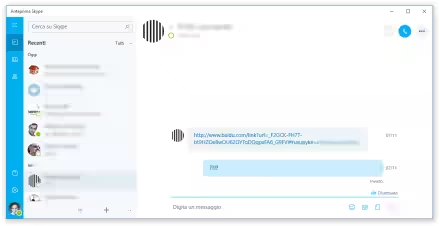Se ci troviamo nelle condizioni di dover ricreare un'immagine ISO di un disco d'installazione di Windows 10, mantenendola avviabile, perché dobbiamo aggiungere, o togliere dei file, lo possiamo fare, abbastanza facilmente con ImgBurn.
Funzionamento
Intanto dobbiamo estrarre il contenuto del file ISO originale, tramite un programma per la compressione dati come 7-Zip o PeaZip, in una cartella qualsiasi.
Per la prova utilizzeremo il file ISO di Windows 10 a 64 bit, ma le istruzioni si dovrebbero poter applicare (non ho avuto modo di verificarlo) anche a Windows 8.1 e Windows 7.
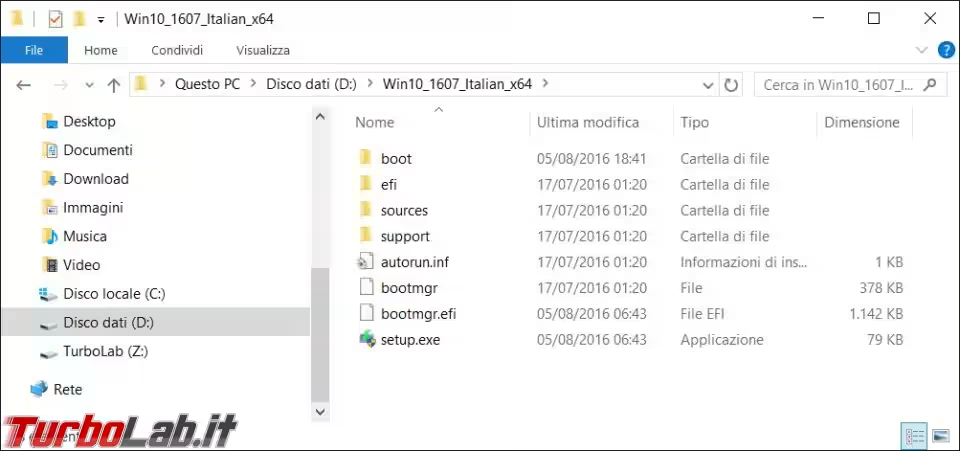
Avviamo ImgBurn e selezioniamo Crea nuova immagine.
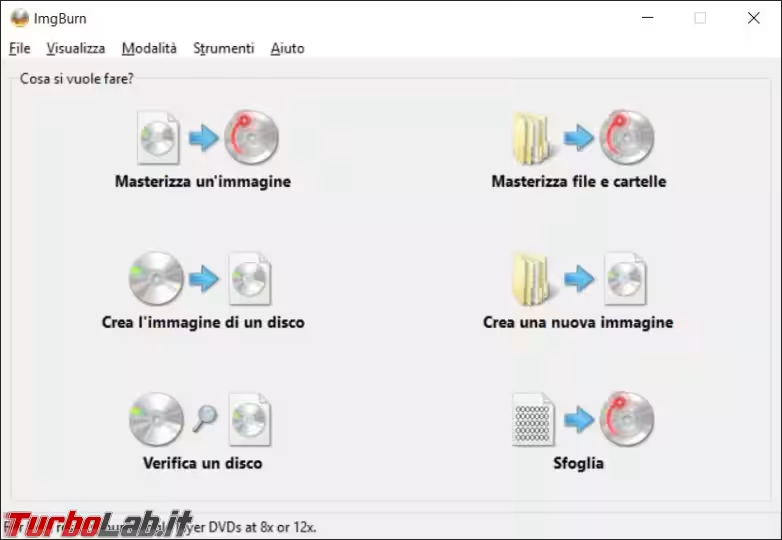
Selezionate la cartella dove si trovano i file estratti dall'immagine ISO, andate su Avanzate - Disco Avviabile e in Immagine di avvio scegliete il file etfsboot.com presente nella cartella boot che si trova all'interno della cartella dove avete estratto i file.
In ID piattaforma va impostato su 80x86, in Destinazione selezionate dove salvare la vostra nuova immagine ISO e nei Settori da caricare impostate 8.
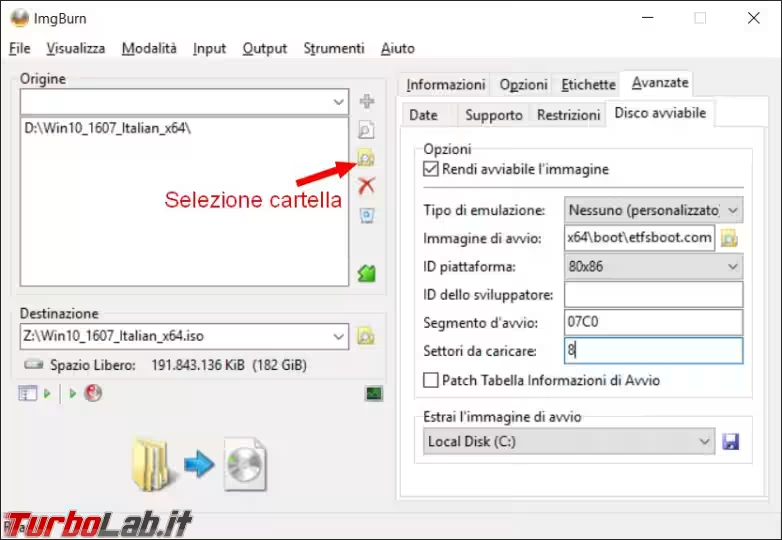
Avviate la creazione cliccando sul pulsante in basso alla schermata e confermate le tre richieste che seguiranno.
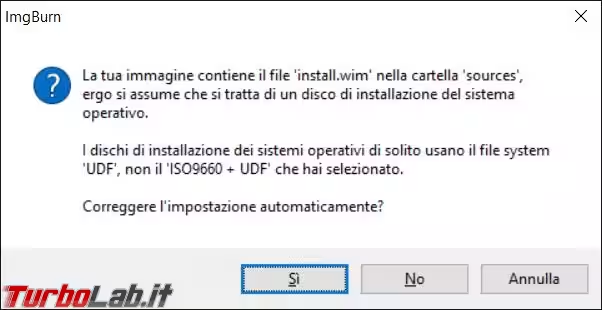
Il nome dell'ISO che andate a creare lo potete scegliere voi, anche se ImgBurn è un programma così "simpatico" da proporvene uno.

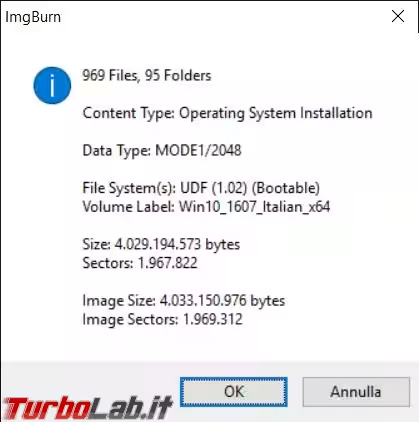
Attendete qualche momento che termini la creazione dell'immagine ISO e che compaia il messaggio di operazioni completate..
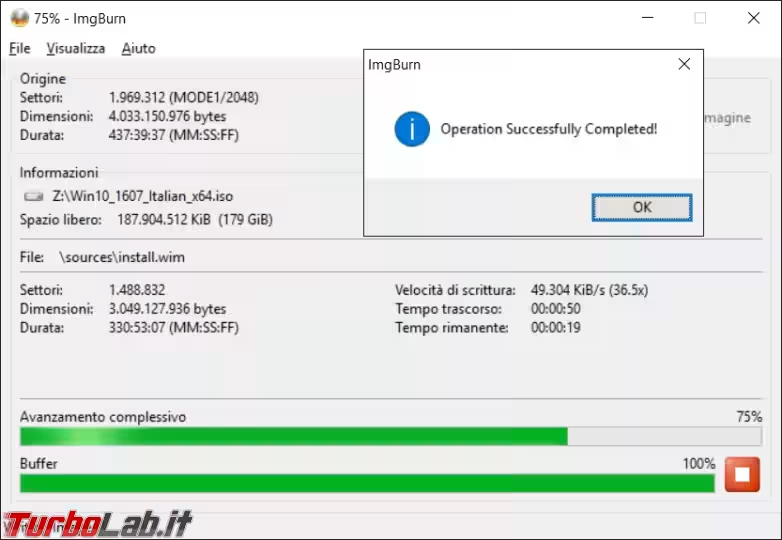
A questo punto siete pronti per provare a utilizzare la nuova immagine ISO, magari fate prima un'installazione in ambiente virtuale giusto per essere sicuri che funzioni tutto.